Ζεστό

AnyRec Screen Recorder
Τραβήξτε ένα στιγμιότυπο οθόνης σε iPad χωρίς κουμπί Home.
Ασφαλής λήψη
Πώς να τραβήξετε ένα στιγμιότυπο οθόνης στο iPad με/χωρίς κουμπί αρχικής οθόνης
Όταν θέλεις λήψη στιγμιότυπων οθόνης στο iPad, μπορείτε εύκολα να χρησιμοποιήσετε την προεπιλεγμένη λειτουργία για να τραβήξετε σημαντικές πληροφορίες και αστείες φωτογραφίες και να τις μοιραστείτε στα μέσα κοινωνικής δικτύωσης ή σε άλλες συσκευές. Ανεξάρτητα από το εάν έχετε iPad Pro, Air, Mini και άλλα μοντέλα, αυτή η ανάρτηση θα σας δείξει τα λεπτομερή βήματα πώς να τραβήξετε ένα στιγμιότυπο οθόνης στο iPad . Διαφορετικοί τρόποι είναι διαθέσιμοι σε διαφορετικά μοντέλα iPad με ή χωρίς κουμπί αρχικής οθόνης. Συνεχίστε να διαβάζετε για να δείτε τις παρακάτω μεθόδους.
Λίστα οδηγών
Λήψη στιγμιότυπων οθόνης σε τυπικό μοντέλο iPad με κουμπί αρχικής οθόνης Λεπτομερή βήματα για τη λήψη στιγμιότυπων οθόνης σε iPad χωρίς κουμπί αρχικής οθόνης Στιγμιότυπο οθόνης σε iPad Pro, Air, Mini και σε όλα τα μοντέλα μέσω Assistive TouchΛήψη στιγμιότυπων οθόνης σε τυπικό μοντέλο iPad με κουμπί αρχικής οθόνης
Μέχρι στιγμής, υπάρχουν μόνο τυπικά μοντέλα iPad που παραμένουν το κουμπί αρχικής οθόνης, συμπεριλαμβανομένων των iPad 1 έως 9. Ωστόσο, πολλά μοντέλα iPad πριν από το 2018 έχουν επίσης κουμπί αρχικής οθόνης, όπως το iPad Pro 2 και παλαιότερα, το iPad Air 3 και παλαιότερα, το iPad Mini 5 και παλαιότερα, κ.λπ. Στη συνέχεια, μπορείτε να ακολουθήσετε τα παρακάτω βήματα:
Βήμα 1.Πατήστε ταυτόχρονα τα κουμπιά "Home" και "Top". Αφήστε και τα δύο κουμπιά. Θα δείτε μια μικρογραφία που θα εμφανιστεί προσωρινά και εμφανίζεται στο κάτω αριστερό μέρος της οθόνης σας.
Βήμα 2.Μπορείτε να το πατήσετε για να κάνετε προεπισκόπηση του στιγμιότυπου οθόνης ή να σύρετε προς τα αριστερά για να το απορρίψετε. Μπορείτε να βρείτε τα στιγμιότυπα οθόνης στην εφαρμογή "Φωτογραφίες". κάτω από το "Άλμπουμ", πατήστε το κουμπί "Στιγμιότυπα οθόνης" για να δείτε όλα τα στιγμιότυπα οθόνης.
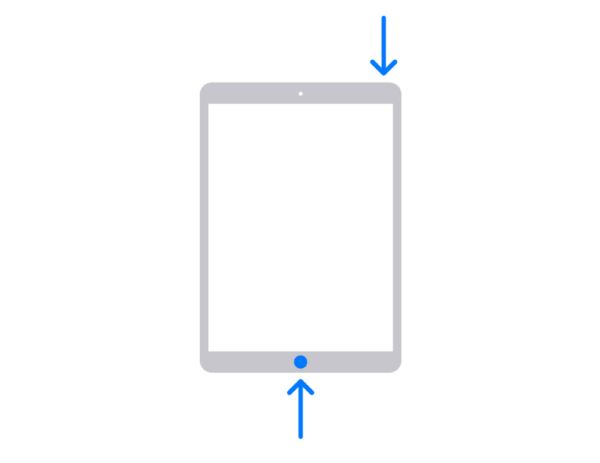 h2 anchor=”2″ h2=”Αναλυτικά βήματα για τη λήψη στιγμιότυπων οθόνης στο iPad χωρίς κουμπί αρχικής οθόνης” /]
h2 anchor=”2″ h2=”Αναλυτικά βήματα για τη λήψη στιγμιότυπων οθόνης στο iPad χωρίς κουμπί αρχικής οθόνης” /] Τα περισσότερα νέα iPad δεν έχουν κουμπί αρχικής οθόνης, ειδικά το iPad Pro. Από το iPad Pro 3, δεν θα δείτε κανένα κουμπί αρχικής οθόνης στην οθόνη. Επιπλέον, το πιο πρόσφατο iPad 10 άλλαξε επίσης στο μοντέλο χωρίς κουμπί αρχικής οθόνης. Έτσι, πώς να τραβήξετε στιγμιότυπα οθόνης στο iPad με τους νέους συνδυασμούς;
Βήμα 1.Εντοπίστε τα κουμπιά "Top" και "Volume" και πατήστε τα ταυτόχρονα. Αφήστε γρήγορα τα κουμπιά.
Βήμα 2.Πατήστε τη μικρογραφία που θα εμφανιστεί στο κάτω αριστερό μέρος της οθόνης. Μπορείτε επίσης να το σύρετε προς τα αριστερά για παράβλεψη. Μια άλλη μέθοδος είναι να πατήσετε παρατεταμένα τη μικρογραφία για να την μοιραστείτε απευθείας στα μέσα κοινωνικής δικτύωσης.
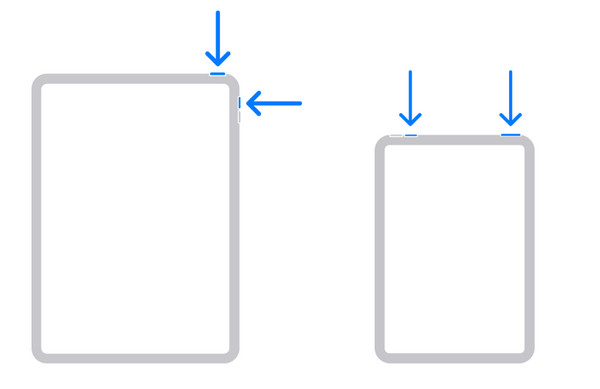
Περαιτέρω ανάγνωση
Στιγμιότυπο οθόνης σε iPad Pro, Air, Mini και σε όλα τα μοντέλα μέσω Assistive Touch
Ενώ μπορείτε να τραβήξετε γρήγορα ένα στιγμιότυπο οθόνης σε ένα iPad με κουμπιά, μπορείτε επίσης να χρησιμοποιήσετε το Assistive Touch για να τραβήξετε ένα στιγμιότυπο οθόνης στο iPad σας. Αν δεν σας αρέσει να βγάζετε το iPad από το τραπέζι για να πατήσετε τα κουμπιά, το Assistive Touch είναι κατάλληλο για εσάς. Προσφέρει ένα μενού στην οθόνη με διάφορες λειτουργίες και είναι ακόμη διαθέσιμο σε όλα τα iOS και iPad iOS. Ας δούμε πώς να τραβήξετε ένα στιγμιότυπο οθόνης σε ένα iPad χρησιμοποιώντας τη λειτουργία Assistive Touch.
Βήμα 1.Εάν εξακολουθείτε να μην έχετε το Assistive Touch στην οθόνη σας, μεταβείτε στις "Ρυθμίσεις" και, στη συνέχεια, πατήστε το κουμπί Γενικά. Στην περιοχή "Προσβασιμότητα", πατήστε το κουμπί "Βοηθητική αφή".
Βήμα 2.Αφού ενεργοποιήσετε το Assistive Touch, αγγίξτε το για να ξεκινήσετε τη λήψη ενός στιγμιότυπου οθόνης στο iPad. Πατήστε το κουμπί "Συσκευή" και μετά στο κουμπί "Περισσότερα".
Βήμα 3.Πατήστε το κουμπί "Screenshot" και θα δείτε την οθόνη σας να αναβοσβήνει γρήγορα και να ακούσετε έναν αμυδρό ήχο κλείστρου. Τα στιγμιότυπα οθόνης θα αποθηκευτούν αυτόματα στην εφαρμογή "Φωτογραφίες".
Βήμα 4.Μεταβείτε στην εφαρμογή "Φωτογραφίες" και, στη συνέχεια, σύρετε στο κάτω μέρος της οθόνης για να δείτε τα πρόσφατα στιγμιότυπα οθόνης. Μπορείτε να χρησιμοποιήσετε αυτή τη μέθοδο για να τραβήξτε στιγμιότυπα οθόνης στο Minecraft.
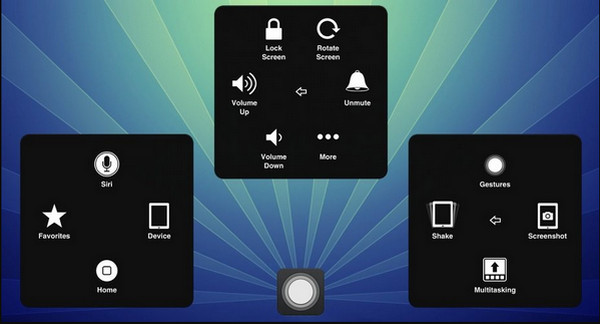
Συνιστάται: Πώς να τραβάτε εύκολα στιγμιότυπα οθόνης iPad σε Windows/Mac
Εάν είστε περισσότερο χρήστης φορητού υπολογιστή ή υπολογιστή και θέλετε να τραβήξετε ένα στιγμιότυπο οθόνης iPad με την επιθυμητή περιοχή, AnyRec Screen Recorder είναι η καλύτερη λύση για εσάς. Το λογισμικό είναι γεμάτο με όλες τις λειτουργίες που χρειάζεστε για να έχετε μια ομαλή ροή εργασίας. Μπορείτε να προσαρμόσετε την περιοχή και να τραβήξετε στιγμιότυπα οθόνης με συντομεύσεις ή να κάνετε απευθείας κλικ στο κουμπί "Στιγμιότυπο" από τη διαισθητική διεπαφή του. Για τη λήψη του iPad, μπορείτε ακόμη και να εγγράψετε τα βίντεο ενώ τραβάτε στιγμιότυπα οθόνης στο iPad ανά πάσα στιγμή.

Τραβήξτε γρήγορα ένα στιγμιότυπο οθόνης iPad σε διαφορετικές μορφές, όπως PNG, BMP, JPEG, GIF και TIFF.
Παρέχετε ενσωματωμένα εφέ σχεδίασης για εφαρμογή, κείμενο, αριθμό, ζωγραφική και άλλα στοιχεία για επεξεργασία εικόνας.
Τραβήξτε στιγμιότυπα οθόνης iPad με τα προσαρμοσμένα πλήκτρα πρόσβασης, τα οποία είναι εύκολο να τραβήξετε την οθόνη ανά πάσα στιγμή.
Προσαρμοσμένη περιοχή οθόνης για λήψη στιγμιότυπου οθόνης με έναν διαισθητικό δρομέα με γραμμές πλέγματος για μεγαλύτερη ακρίβεια.
100% Secure
100% Secure
Βήμα 1.Δωρεάν λήψη και εκκίνηση AnyRec Screen Recorder. Στη συνέχεια, κάντε κλικ στο κουμπί "Τηλέφωνο" από την κύρια διεπαφή και κάντε κλικ στο κουμπί "iOS" για να ξεκινήσετε τη λήψη στιγμιότυπων οθόνης στο iPad σας.

Βήμα 2.Τώρα, θα πρέπει να συνδέσετε το iPad και τον υπολογιστή σας μέσω της λειτουργίας καθρέφτη οθόνης ακολουθώντας τον οδηγό. Επίσης, θα πρέπει να βεβαιωθείτε ότι είναι συνδεδεμένα στο ίδιο Wi-Fi.
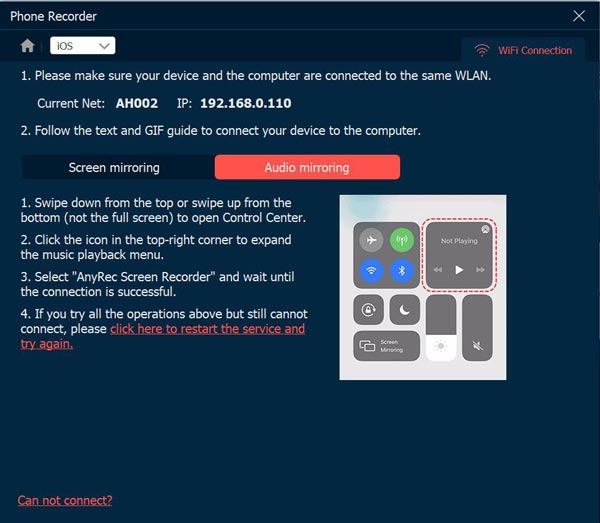
Βήμα 3.Μόλις τελειώσετε, μπορείτε να ξεκινήσετε την εγγραφή βίντεο iPad τώρα. Κατά τη διάρκεια της εγγραφής, μπορείτε να χρησιμοποιήσετε τα πλήκτρα πρόσβασης για να τραβήξετε στιγμιότυπα οθόνης σε iPad Mini, Air, Pro και άλλα μοντέλα.
100% Secure
100% Secure
Περαιτέρω ανάγνωση
FAQs
-
1. Μπορώ να τραβήξω ένα στιγμιότυπο οθόνης στο iPad με το Apple Pencil;
Σίγουρα, ναι. Το μόνο που χρειάζεται να κάνετε είναι να σύρετε το Apple Pencil από το κάτω μέρος κάθε πλευράς της οθόνης του iPad σας. Σημειώστε το στιγμιότυπο οθόνης με το Apple Pencil και σχεδιάστε το. Μπορείτε επίσης να χρησιμοποιήσετε τη γραμμή εργαλείων σήμανσης για να αλλάξετε τα εργαλεία σχεδίασης. Στη συνέχεια, πατήστε το εικονίδιο Εξαγωγή για να μοιραστείτε το στιγμιότυπο οθόνης με άλλους.
-
2. Πώς να τραβήξετε ένα στιγμιότυπο οθόνης σε ένα iPod touch;
Μπορείτε να τραβήξετε ένα στιγμιότυπο οθόνης στο iPod touch πατώντας ταυτόχρονα τα κουμπιά Top και Home. Αφήστε και τα δύο κουμπιά και μπορείτε να δείτε το στιγμιότυπο οθόνης που τραβήξατε στο κάτω αριστερό μέρος της οθόνης.
-
3. Δεν μπορώ να χρησιμοποιήσω τη λειτουργία στιγμιότυπου οθόνης στο iPad μου, τι πρέπει να κάνω;
Εάν αντιμετωπίζετε πρόβλημα με τη χρήση της λειτουργίας οθόνης στο iPad σας, ο καλύτερος τρόπος για να το διορθώσετε είναι να επανεκκινήσετε τη συσκευή. Μπορείτε επίσης να αναγκάσετε την επανεκκίνηση της λειτουργίας στις ρυθμίσεις. Συνήθως, αυτό το ζήτημα παρουσιάζεται μετά από αναβάθμιση συστήματος ή δεν έχετε αρκετό χώρο αποθήκευσης στη συσκευή σας.
συμπέρασμα
Αφού μάθετε πώς να τραβάτε ένα στιγμιότυπο οθόνης στο iPad σας, μπορείτε να χρησιμοποιήσετε αυτήν τη λειτουργία για να καταγράψετε τα βασικά πράγματα που βλέπετε στα μέσα κοινωνικής δικτύωσης. Ευτυχώς, η ενσωματωμένη λειτουργία επιτρέπει στους χρήστες να μοιράζονται τα στιγμιότυπα οθόνης απευθείας με άλλους. Εάν χρειάζεστε ένα πιο επαγγελματικό εργαλείο για να τραβήξετε ένα στιγμιότυπο οθόνης στον υπολογιστή ή τον φορητό υπολογιστή σας, AnyRec Screen Recorder είναι το προτεινόμενο λογισμικό από πολλούς χρήστες. Δοκιμάστε τη δωρεάν δοκιμαστική έκδοση κάνοντας κλικ στο κουμπί Δωρεάν λήψη!
100% Secure
100% Secure
 Διορθώστε το στιγμιότυπο οθόνης που δεν λειτουργεί σε iPhone και iPad
Διορθώστε το στιγμιότυπο οθόνης που δεν λειτουργεί σε iPhone και iPad